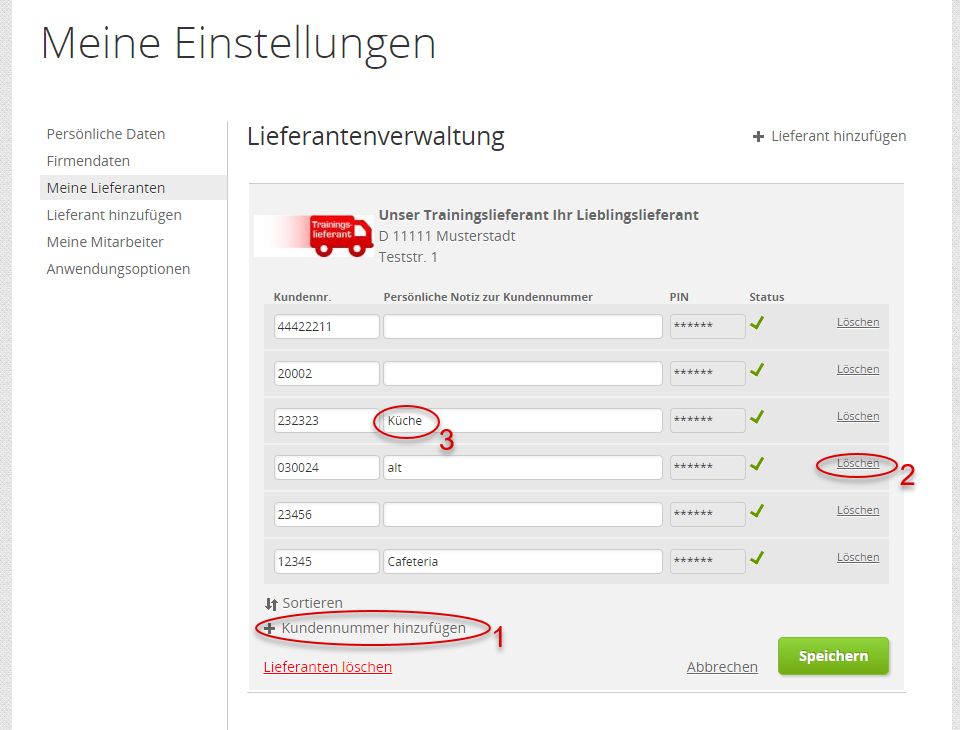![]()
online - Hilfe zur Verwaltung des Benutzerkontos
Meine Einstellungen - Benutzerkonto
Meine Kundennummern / Kundennummernverwaltung
Aufruf
Sie nutzen diesen
Link oder öffnen einen
Browser, geben www.selly.biz
ein und klicken nachfolgend oben rechts auf [LOGIN],
um Ihr Benutzerkonto zu öffnen.
Im Anmeldedialog geben Sie Ihre Anmeldedaten (Benutzername und Kennwort)
zur Anmeldung ein. In Meine
Startseite finden Sie oben in der Toolbar das Zahnrad ![]() .
.
Meine Kundennummern-Kundennummernverwaltung oder Meine Lieferanten-Lieferantenverwaltung
Meine Kundennummern
Sie sehen oben links das Logo Ihres Lieferanten und die Hauptüberschrift heißt Kundennummernverwaltung.
Sie können in dieser Ansicht keine weiteren sellyorder-Lieferanten, nur sogenannte eigene Lieferanten hinzufügen.
Das Löschen des Lieferanten ist hier nicht möglich.
Meine Lieferanten
Hier sehen Sie oben links das selly.biz-Logo dargestellt und die Hauptüberschrift heißt Lieferantenverwaltung.
Sie können in dieser Ansicht weitere sellyorder-Lieferanten und auch eigene Lieferanten hinzufügen.
Das Entfernen von Lieferanten aus Ihrem Benutzerkonto ist
hier möglich.
Änderung von Kundennummer und PIN
Aufnahme, Löschen und Sortieren von Kundennummern
Nach Anwahl des Navigationspunkte Meine Kundennummern (s. l. Markierung 1) oder Meine Lieferanten (s. r. Markierung 1), sehen Sie die bereits zugeordneten Kundennummern und im Aufruf Meine Lieferanten auch alle Lieferanten angezeigt.
Zum Bearbeiten von Kundennummern nutzen Sie jeweils zuerst den gleichnamigen Link (s. Markierungen 2) und erhalten den Bearbeitungsmodus.
Um einen Lieferanten hinzuzufügen bzw. einen eigenen Lieferanten (z. B. Bäcker um die Ecke) aufzunehmen, wählen Sie die Funktion + Lieferant hinzufügen (s. Markierung 3). In der Ansicht Meine Lieferanten können Sie zusätzlich, nach einem Suchvorgang, einen weiteren sellyorder-Lieferanten hinzufügen.
Mittels der Funktion +Kundennummer hinzufügen (s.
l. r. Markierung 1) nehmen Sie eine neue Kundennummer auf. Sie erhalten eine leere Zeile und tragen die
entsprechende Kundennummer in das erste Feld ein.
Um eine Kundennummer erfolgreich hinzuzufügen (Freischalten
eines Sortiments), benötigen Sie
neben der Kundennummer einen gültigen
PIN-Code. Beide Angaben erhalten Sie von Ihrem
Lieferanten. Hier besteht die Möglichkeit, eine
Anforderung an Ihren Lieferanten per
E-Mail zu senden
bzw. die
Erinnerungsfunktion zu nutzen.
Benötigen Sie für die Arbeit mit Ihren Kundennummern eine zusätzliche Bemerkung, tragen Sie diese jeweils in das mittlere Feld (Persönliche Notiz zur Kundennummer, s. l. r. Markierung 3) ein.
Beispiel für eine unbestätigte Kundennummer
Systemmeldung: Die Kundennummer (1625) ist noch nicht bestätigt (s. Markierung 1 + 2).
s. a. Erinnerungsfunktion nutzen (s. Markierung 3)
Kundennummer sortieren
Haben Sie mindestens zwei Kundennummern hinzugefügt, können Sie diese in der Reihenfolge sortieren.
Kundennummer löschen
Das Entfernen einer Kundennummer nehmen Sie über den Zeilenlink Löschen (s. Markierung 2) vor.